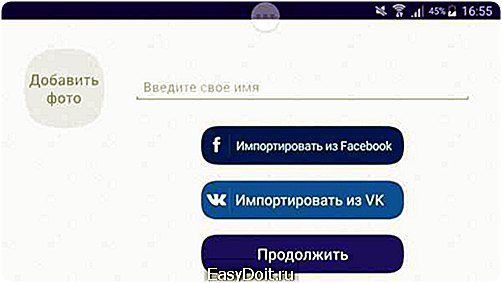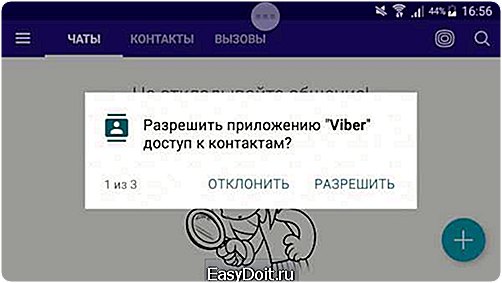Как активировать Viber на Андроид без сим карты?
Устанавливаем Viber на устройство без сим-карты
Не все знают о возможности использовать Viber без мобильного модуля, то есть не с помощью смартфона, а на планшете. Но это действительно так, вы можете пользоваться iPad, iPod Touch или планшетами, плеерами с системой Android.
Как оказалось, установка Viber без симки достаточно простая процедура. Основное, чтобы у вас в этот момент был доступ к Интернету. Но есть ещё один нюанс: для этого понадобится другой телефон, на котором Viber уже есть.
Установка практически не отличается от стандартной процедуры. Единственное, что во время ввода номера и кода активации, необходимо ввести данные другого смартфона с Вайбером, который вы используете. После того как вы получите смс-ку с кодом, необходимо вписать его в соответствующее поле и продолжить стандартную установку на планшете или любом другом устройстве. Благодаря этому действию, приложение из неактивного превратится в активное. Теперь можно спокойно пользоваться Вайбером. Единственный минус для доступа подойдет только сеть Wi-Fi. Но с этим сегодня проблем возникнуть не должно, ведь беспроводной интернет есть практически повсюду: кафе, отели, рестораны, парки.

Если планшет с системой Android не имеет телефонного приложения (контактов), такое часто случается. Нужно создать книгу контактов в собственном аккаунте Гугл, который будет активирован в планшете, и внести в неё данные друзей, родственников и тех, кому вы будете звонить. Приложение Viber проведет распознавание этой записи в качестве системной и перенесет телефонную книгу из учетной записи. С iPad и iPod Touch таких трудностей, как правило, не возникает, так как книга контактов в iOS есть всегда.
Хотите узнать, как звонить на Вайбер бесплатно в любой стране мира – заходите на сайт https://euroroaming.ru/.










euroroaming.ru
Как установить Вайбер на планшет, без сим-карты, как синхронизировать Viber на телефоне, планшете и компьютере
Приложение viber – один из самых популярных мессенджеров, который устанавливается не только на смартфоны, но и на планшетные компьютеры. Благодаря ему пользователи могут обмениваться сообщениями (текстовыми и голосовыми), фото и видеофайлами, создавать групповые чаты, играть в игры, совершать звонки и мн. др. При этом установить вайбер на телефон не проблема. Куда сложнее поставить это приложение на планшет, хоть для этого и придётся всего лишь выполнить ряд нехитрых действий.

Как установить вайбер на планшет?
Процесс установки вайбера на планшет несложен. К тому же у него есть интерфейс на русском языке, что облегчает жизнь многим пользователям. Также нужно отметить, что разработчики оптимизировали это приложение под самые разные операционные системы. В итоге пользоваться этой «общалкой» можно на устройствах:
- iOS;
- Mac OS;
- Windows Phone;
- Windows;
- Android;
- BlackBerry OS и пр.
Чтобы запустить вайбер на планшете (в том числе, и на айпаде) необходимо:
- Зайти с устройства в специализированный магазин (App Store, Play Market, Windows Store). Здесь сразу в нескольких разделах можно найти ссылку на скачивание приложения. Если не получилось, то достаточно ввести в поисковой строке «viber». Можно также скачать установочный файл на сторонних интернет-ресурсах через обычный персональный компьютер, а уже затем скинуть инсталлятор вайбера на планшет.
- Однако проще и безопаснее устанавливать популярный мессенджер через официальный магазин. Поэтому кликаем на иконку приложения. Затем выбираем кнопку «установить» (обычно она выделена зелёным цветом). В течение некоторого времени вайбер загрузится в память вашего устройства.
- Далее может появиться окно, где вам будет предложено добавить способы оплаты. Переживать не стоит. Вайбером можно пользоваться бесплатно. Поэтому просто жмите «пропустить».
- Теперь для полноценной работы с этим приложением необходимо разрешить ему доступ к различным функциям планшета – микрофон, камера, контакты и т. п.
- На этом установка почти закончена. Находим на рабочем столе соответствующий ярлык и нажимаем на него. При первом запуске нужно будет настроить вайбер. Как минимум выбрать страну из списка и ввести номер мобильного.
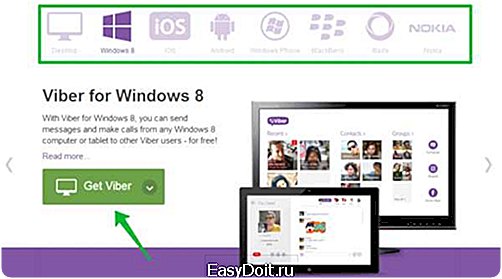
Следующий важный этап – активация. Необходимо будет ввести свой номер сотового телефона (в международном формате), на который придёт код. Его затем нужно прописать в специальном окне. При этом активация вайбер на планшете может быть реализована по-разному:
- Если у вас есть аккаунт в этом приложении, тогда код придёт непосредственно в сам мессенджер. То есть появится окно, где вы увидите несколько цифр. Их как раз и нужно будет ввести в специальную строку с надписью «введите код здесь». После чего учётная запись синхронизируется – теперь она одновременно доступна пользователю с самых разных устройств (будь это компьютер, смартфон или планшет). При этом переносить список контактов не нужно – он автоматически зальётся с облака.
- Если же к этому номеру сотового телефона вы ранее не привязывали viber, то вам придёт простое смс-сообщение. В нём также будет указан код, который вам нужно ввести для создания учётной записи.

На некоторых устройствах в процессе активации вайбер приходит qr код. Обычно это бывает в тех случаях, когда у пользователя уже есть аккаунт в мессенджере. При этом на смартфоне автоматически открывается сканер QR-кодов от приложения Viber. Остаётся лишь этим сканером считать QR-код на экране планшетного компьютера.
Если же сканер не открылся, то можно активировать его вручную. Для этого в самом приложении в левом боковом меню нужно кликнуть на раздел «QR-код».
Установка Viber на планшет без сим карты
С установкой мессенджера на смартфон или планшет с сим-картой никаких проблем нет. Достаточно следовать той схеме действий, которую мы описали выше. То есть просто загружаете установочный файл с магазина, запускаете процесс инсталляции, подтверждаете свой номер телефона и всё – пользуетесь программой.

Тогда как установить viber на планшет без сим-карты несколько сложнее. Понадобится, так сказать, больше телодвижений, ведь нет прямой возможности подтверждения регистрации по СМС. Но расстраиваться не стоит. Тем более что есть два способа:
- Проще всего установить viber на планшет без сим-карты, если у вас есть смартфон с уже установленным и активированным мессенджером. Ведь в таком случае упрощается процесс синхронизации и регистрации.
- Если же у вас нет смартфона с уже установленным вайбером, тогда понадобится любой другой телефон. На него вы как раз и отправите активационный код при инсталляции приложения на планшет. Если же по каким-то причинам не приходит смс-сообщение, то воспользуйтесь услугой «позвонить Вам». Тогда через несколько секунд вам поступит звонок, в ходе которого программа продиктует несколько цифр. Это и есть код, который вы должны ввести в форму подтверждения на планшете. Однако данный способ активировать вайбер без использования телефона срабатывает не всегда. Поэтому лучше всего иметь смартфон с уже установленным viber.
Лишь начиная с версии андроид 4.0 можно установить вайбер и активировать одну и ту же учётную запись сразу на нескольких устройствах. Причём это может быть и смартфон, и ПК, и планшет. Некоторые даже умудряются ставить вайбер сразу на двух планшетах – как с сим-картой, так и без 3G-модуля.
Установив вайбер на девайс, многие пользователи сталкиваются со следующей проблемой – приложение не синхронизирует контактную книгу телефона с планшетом. Особенно часто это случается с устройствами на андроиде. Скажем сразу, причин такой неполадки может быть несколько.
Однако самая частотная – это неправильные настройки. Поэтому первым делом нужно проверить разрешена ли вообще синхронизация. Для этого:
- Заходим в раздел «настройки», затем в подраздел «общие».
- Находим здесь пункт «синхронизировать контакты». Этот параметр должен быть включенным. Если нет, тогда активируем его.
- Сохраняем все изменения и проверяем, виден ли теперь список всех абонентов в вайбере на планшете.

Если ничего не получилось, то попробуйте следующее:
- Перезагрузите все устройства с установленным мессенджером.
- Проверьте стабильность интернет-подключения.
- Найдите в настройках приложения параметр Desktop and Tables. Далее нажмите «Viber на компьютере/планшете». В течение нескольких секунд все контакты должны синхронизироваться.
www.orgtech.info
Как синхронизировать Viber с планшетом — Как установить Вайбер на планшет, без сим-карты, как синхронизировать Viber на телефоне, планшете и компьютере
Приложение viber — один из самых популярных мессенджеров, который устанавливается не только на смартфоны, но и на планшетные компьютеры. Благодаря ему пользователи могут обмениваться сообщениями (текстовыми и голосовыми), фото- и видеофайлами, создавать групповые чаты, играть в игры, совершать звонки и мн. др. При этом установить вайбер на телефон — не проблема. Куда сложнее поставить это приложение на планшет, хоть для этого и придётся всего лишь выполнить ряд нехитрых действий.

Содержание:
Как установить вайбер на планшет?
Процесс установки вайбера на планшет несложен. К тому же, у него есть интерфейс на русском языке, что облегчает жизнь многим пользователям. Также нужно отметить, что разработчики оптимизировали это приложение под самые разные операционные системы. В итоге пользоваться этой «общалкой» можно на устройствах с:
- iOS
- Mac OS
- Windows Phone
- Windows
- Android
- BlackBerry OS и пр.
Чтобы запустить вайбер на планшете (в том числе, и на айпаде) необходимо:
- Зайти с устройства в специализированный магазин (App Store, Play Market, Windows Store). Здесь сразу в нескольких разделах можно найти ссылку на скачивание приложения. Если не получилось, то достаточно ввести в поисковой строке «viber». Можно также скачать установочный файл на сторонних интернет-ресурсах через обычный персональный компьютер, а уже затем скинуть инсталлятор вайбера на планшет.
- Однако проще и безопаснее устанавливать популярный мессенджер через официальный магазин. Поэтому кликаем на иконку приложения. Затем выбираем кнопку «установить» (обычно она выделена зелёным цветом). В течение некоторого времени вайбер загрузится в память вашего устройства.
- Далее может появиться окно, где вам будет предложено добавить способы оплаты. Переживать не стоит. Вайбером можно пользоваться бесплатно. Поэтому просто жмите «пропустить».
- Теперь для полноценной работы с этим приложением необходимо разрешить ему доступ к различным функциям планшета — микрофон, камера, контакты и т. п.
- На этом установка почти закончена. Находим на рабочем столе соответствующий ярлык и нажимаем на него. При первом запуске нужно будет настроить вайбер. Как минимум, выбрать страну из списка и ввести номер мобильного.

Следующий важный этап — активация. Необходимо будет ввести свой номер сотового телефона (в международном формате), на который придёт код. Его затем нужно прописать в специальном окне. При этом активация вайбер на планшете может быть реализована по-разному:
- Если у вас есть аккаунт в этом приложении, тогда код придёт непосредственно в сам мессенджер. То есть появится окно, где вы увидите несколько цифр. Их как раз и нужно будет ввести в специальную строку с надписью «введите код здесь». После чего учётная запись синхронизируется — теперь она одновременно доступна пользователю с самых разных устройств (будь это компьютер, смартфон или планшет). При этом переносить список контактов не нужно — он автоматически зальётся с облака.
- Если же к этому номеру сотового телефона вы ранее не привязывали viber, то вам придёт простое смс-сообщение. В нём также будет указан код, который вам нужно ввести для создания учётной записи.
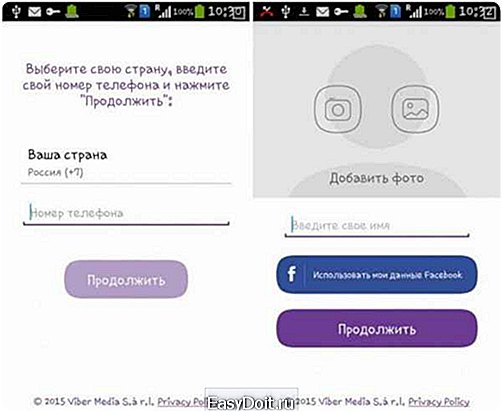
На некоторых устройствах в процессе активации вайбер приходит qr код. Обычно это бывает в тех случаях, когда у пользователя уже есть аккаунт в мессенджере. При этом на смартфоне автоматически открывается сканер QR-кодов от приложения Viber. Остаётся лишь этим сканером считать QR-код на экране планшетного компьютера.
Если же сканер не открылся, то можно активировать его вручную. Для этого в самом приложении в левом боковом меню нужно кликнуть на раздел «QR-код».
Установка Viber на планшет без сим карты
С установкой мессенджера на смартфон или планшет с сим-картой никаких проблем нет. Достаточно следовать той схеме действий, которую мы описали выше. То есть просто загружаете установочный файл с магазина, запускаете процесс инсталляции, подтверждаете свой номер телефона и всё — пользуетесь программой.
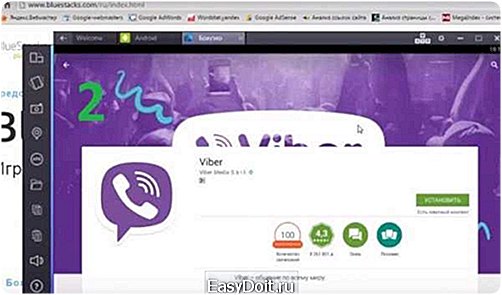
Тогда как установить viber на планшет без сим-карты несколько сложнее. Понадобится так сказать больше телодвижений, ведь нет прямой возможности подтверждения регистрации по смс. Но расстраиваться не стоит. Тем более, что есть два способа:
- Проще всего установить viber на планшет без сим-карты, если у вас есть смартфон с уже установленным и активированным мессенджером. Ведь в таком случае упрощается процесс синхронизации и регистрации.
- Если же у вас нет смартфона с уже установленным вайбером, тогда понадобится любой другой телефон. На него вы как раз и отправите активационный код при инсталляции приложения на планшет. Если же по каким-то причинам не приходит смс-сообщение, то воспользуйтесь услугой «позвонить Вам». Тогда через несколько секунд вам поступит звонок, в ходе которого программа продиктует несколько цифр. Это и есть код, который вы должны ввести в форму подтверждения на планшете. Однако данный способ активировать вайбер без использования телефона срабатывает не всегда. Поэтому лучше всего иметь смартфон с уже установленным viber.
Полезная информация
Установив вайбер на девайс, многие пользователи сталкиваются со следующей проблемой — приложение не синхронизирует контактную книгу телефона с планшетом. Особенно часто это случается с устройствами на андройде. Скажем сразу, причин такой неполадки может быть несколько.
Однако самая частотная — это неправильные настройки. Поэтому первым делом нужно проверить разрешена ли вообще синхронизация. Для этого:
- Заходим в раздел «настройки», затем в подраздел «общие».
- Находим здесь пункт «синхронизировать контакты». Этот параметр должен быть включенным. Если нет, тогда активируем его.
- Сохраняем все изменения и проверяем, виден ли теперь список всех абонентов в вайбере на планшете.
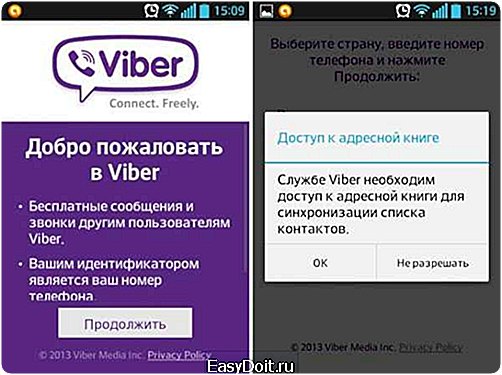
Если ничего не получилось, то попробуйте следующее:
Поделиться:
Нет комментариев
messagu.ru
Как установить вайбер, если у вас планшет без сим карты или с ней?

Приветствую всех своих постоянных читателей и вновь прибывших! Вас разделяют километры расстояний с близким человеком, за которым вы сильно скучаете, а звонить каждый день накладно? Тогда вам нужно познакомиться с самыми продвинутыми разработками, позволяющими поддерживать связь между разными странами. Хорошо, если такой способ связаться будет недорогим или, вообще, бесплатным. Тогда на другой конец света можно звонить хоть каждый день. Что может подойти лучше всего? Конечно же, Viber! Для пользователей мобильных компьютеров всё оказалось ещё проще и удобней. При наличии ближайшей свободной сети вай-фай можно разговаривать даже на улице. Хотите иметь такой удобный способ связи на своём устройстве? Давайте разбираться, как установить вайбер на планшет.
Установка Viber на ОС Android
Для установки программы вайбер на устройства с поддержкой операционной системы андроид нужно перейти в магазин приложений Google Play:
- Выбираем необходимую программу и активируем кнопку «Установить». Приложение распространяется абсолютно бесплатно

- Вайбер самостоятельно инсталлируется на планшет и выведет соответствующую иконку на экран

- Следующим шагом будет раскрытие значка программы и активация кнопки «Продолжить»

- Обычно вайбер самостоятельно определяет ваше месторасположение. Если такого не произошло, то выбираете свою страну в ручном режиме. Когда устройство оборудовано слотом на две симкарты, но каждая из них от мобильных операторов из разных стран, вводите выбранный вами номер

- В выпавшем окне подтверждения номера проверяете достоверность и точность введённых данных ещё раз и нажимаете подтверждение

- С сервера компании будет осуществлён автоматический звонок, и программа самостоятельно определит код подтверждения. Вам даже не нужно будет ничего вводить заново

- Синхронизация контактных номеров из адресной книги телефона наполнит вайбер контактами с предустановленным приложением

- Вот и всё! Можно наслаждаться общением, обмениваться бесплатно сообщениями, фото и видеофайлами.
Все вышеприведённые действия справедливы до версии Android 6.0 и новее.
Зачем нужен QR код?
Вайбер — достаточно безопасная система передачи сообщений. Компания гарантирует конфиденциальность переписки и скрытия данных от сторонних участников. Для этого используется специальная система сквозного шифрования информации. Проблема в том, что высокую степень защиты компания может гарантировать только в случае использования последней версии Viber, начиная с 6.0.

Для того чтобы установить актуальные обновления нужно:
- Скачать последнюю версию приложения из магазина Google Play и установить её традиционным способом
- На этапе подтверждения телефонного номера произойдёт активация QR-кода, который нужно отсканировать
- В случае некорректной работы камеры переходим на кнопку «My camera is not working. What can I do?»
- В выпавшем окошке откройте «Authentication» и получите секретный пин-код
- Передайте его через почту или другой мессенджер в телефон и перейдите по ссылке
- На экране телефона в выпавшем контекстном меню активируйте галочку напротив ссылки «I would like to activate Viber on secondary device»
- Становитесь на кнопку «APPROVE»
- Терпеливо дожидайтесь начала работы вайбер на планшете.
Установка Viber на девайс без симки
Не стоит отчаиваться, если ваш планшет без сим карты. Установка вайбер достаточно проста в таком случае, и не занимает много времени. Наличие симки теряет свою актуальность сразу же после установки приложения на устройство. Главное условие, при котором будет работать программа — наличие постоянного интернет-соединения через вайфай. По сути, для установки можно использовать телефон с сим картой и инсталлированным ранее приложением. Вам необходимо будет скопировать учётную запись на планшетное устройство и пользоваться им в полной мере.
Само приложение легко загрузить из магазина бесплатных приложений через интернет по стандартной схеме. Для получения кода активации нужно ввести свой номер со смартфона и продолжать установку в обычном режиме.
Телефонную книгу на устройствах андроид без симки нужно завести в Google аккаунте. Программа автоматически перетащит его в книгу контактов вайбер.
Как настроить Viber на виндовс устройствах
Довольно много планшетов работают на Windows, поэтому вопрос установки Viber на таких устройствах вполне актуален. Скачать удобный мессенджер можно в фирменном магазине Windows Phone Store. Приложение скачивается на русском языке и сразу становится доступным к использованию.

Алгоритм действий при скачивании на виндовс девайсы такой же, как и на операционку андроид. Регистрация достаточно проста и аналогична предыдущей. Первые сообщения можно отправлять сразу после верификации пользователя.
Удобные настройки
Viber — универсальное приложение голосовых, текстовых и видеосообщений через сеть интернет. Мессенджер по праву заслужил репутацию самой надёжной и наиболее распространённой программы в мире, одним из главных достоинств которой является возможность создания групповых чатов от 3 до 250 человек.

Для реализации функции группового общения в меню чатов нажать кнопку «+» и добавить чат. В чате собрать желаемую группу, поочерёдно добавляя участников из списка контактов. Подтвердить создание чата нажатием на галочку.
Дополнительно обратите внимание на функцию верификации. Она доступна как для диалога, так и для общения в чате. Подтверждением того, что общение скрыто от сторонних пользователей, станет уведомление «Чат зашифрован».
Итог
Установка программы передачи сообщений на самую распространённую марку планшетов от Samsung — верный способ быстро и безопасно передать информацию другим пользователям. Мессенджер поддерживает звонки на мобильные и стационарные телефоны. Для оригинальности меню укомплектовано набором интересных красочных стикеров.
Надеюсь, вам была полезна информация о том, как подключить и как активировать вайбер на планшете. Если взяли для себя что-то новое, поделитесь статьёй с друзьями в соцсетях, буду очень признателен.
Всем до скорой встречи! Спасибо за внимание! С уважением, Ростислав.
ya-rostislav.ru